¿Cómo hacer el filtro Indie Kid usando CapCut? - Edición avanzada de fotos

El filtro Indie Kid es uno de los más usados en redes sociales y se mantiene como un estilo en tendencia ya sea para fotos o videos que publiquemos. A pesar de parecer simple y fácil de agregar, éste filtro, por lo general, no esta preestablecido en las aplicaciones de edición. Sin embargo, en CapCut podremos hacerlo modificando algunos ajustes de imagen.
Cabe destacar que, CapCut es una app de edición de video, disponible en Play Store, lo cual quiere decir que toda edición que hagamos por medio de esta aplicación se exportará en video.
https://youtu.be/BgmCAVwQeHY
¿De qué manera puedes acceder a los filtros de CapCut en tu dispositivo?
Para acceder a los filtros, debemos crear un nuevo proyecto, eligiendo el video o foto que queremos editar, también podemos continuar algún otro que tengamos previamente hecho en CapCut. A continuación, debemos ubicar el apartado de filtros en la parte de baja de la aplicación. Al pulsar sobre esta función, se nos desglosará un amplio catálogo que podremos elegir.
Entre las opciones más usadas en cuanto a filtros de CapCut encontramos: Vida, Comida, Películas, Naturaleza, Retro, Blanco y negro, Estilo, entre otros en tendencia. Al elegir cualquiera de los filtros, podemos nivelar la intensidad del mismo sobre el elemento que queremos editar. En CapCut también es posible agregar algunos efectos conocidos como 'Aura', entre otros.
¿Qué debes hacer para hacer el efecto Indie Kid en CapCut en tu multimedia?
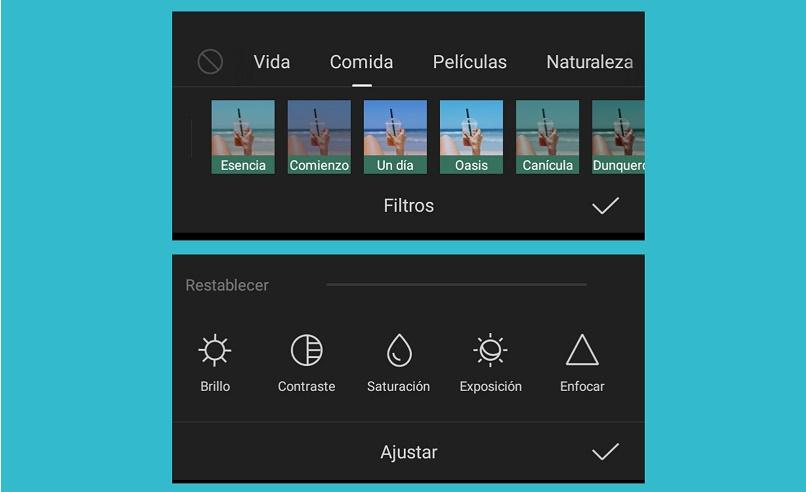
Este efecto o filtro no se encuentra disponible de manera genérica en CapCut u otras aplicaciones. Pero podremos hacerlo modificando algunos ajustes de imagen por medio de esta app. Al ser un editor de video, podremos además agregar audios y ajustarlos fácilmente con nuestros proyectos, como también agregar efectos de audio, entre otras funciones.
Las configuraciones a editar son básicas y se pueden también modificar en cualquier editor de imagen o video. Aunque en CapCut se realiza de manera más eficiente y se adapta al estilo de redes sociales.
Para hacerlo con tus fotos
En la parte baja de la aplicación de CapCut, ubicamos el ícono de 'Ajustar', si no lo encuentras debes deslizar hasta encontrarlo, luego pulsamos sobre éste y procedemos a configurar algunos ajustes de la siguiente manera:
- Contraste -50
- Saturación +50
- Exposición -50
- Enfoque +100
- Sombras en 30
Si deseamos agregar algún filtro podemos decantarnos con los pertenecientes a la pestaña 'Película', uno de los recomendados puede ser 'Oasis', éstos ayudarán a realzar el efecto Indie Kid en CapCut.
En los videos
Para este formato en específico, debemos configurar los ajustes tal cual como se hace para fotos. Sin embargo, el video trae la particular ventaja de poder agregar efectos animados que pueden mejorar la visual que queremos lograr. Es recomendable usar los efectos 'Retro', los cuales pronunciarán más el filtro Indie Kid que hemos realizado.
¿Cuál es el procedimiento para guardar tu edición de CapCut en tu móvil?
Ya que tengamos lista nuestra edición y verificar que no hayan errores o detalles por pulir, continuamos ahora a exportar el proyecto. Es importante recordar que CapCut solo exporta en formato de video, si editamos una imagen, ésta se guardará como un video de al menos 5 segundos. En esta aplicación no podemos exportar en formatos de imagen.
CapCut, como cualquier app de edición de video, se encarga de renderizar el proyecto que realicemos e manera eficiente, y, por supuesto, dependiendo de la duración del video tendremos que esperar para exportar el proyecto que realizamos. Asegúrate que el video en cuestión no sea tan largo porque puede verse comprometida la memoria de nuestro móvil.
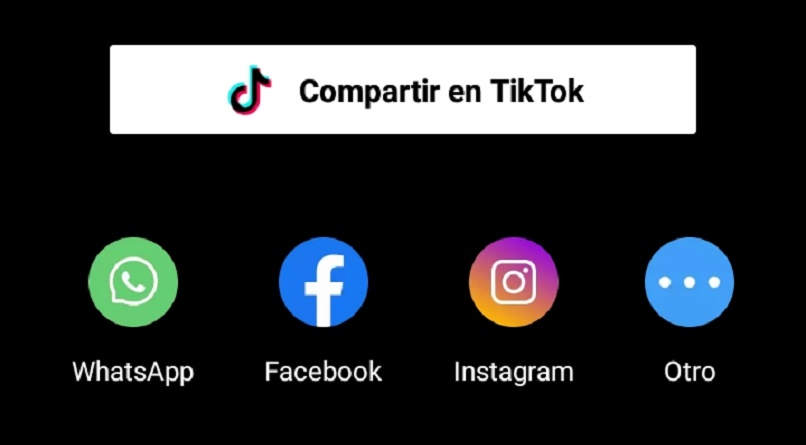
También por medio de CapCut es posible modificar el tamaño de los videos en píxeles. Podremos elegir entre 720p o 1080p, formatos de buen estándar de calidad hoy en día para, por ejemplo, las redes sociales, aunque si el video original es de menor calidad, en CapCut se puede aumentar la calidad.
Por otro lado, podremos decidir la cantidad de FPS en nuestro video. esto significa a cuantos cuadros por segundo se exportará nuestro proyecto.
Para guardar nuestra edición debemos presionar en la parte superior izquierda de la aplicación, a continuación esperamos que se complete el proceso hasta 100 y luego podremos compartir en cualquier otra aplicación como TikTok, WhatsApp, Instagram, entre otros; si no, igualmente el video en cuestión estará guardado en nuestra galería.